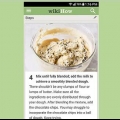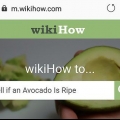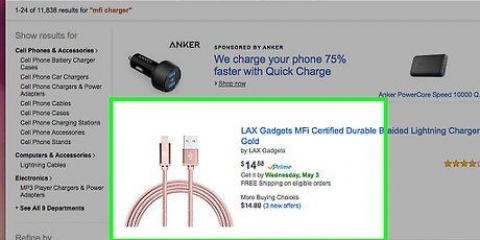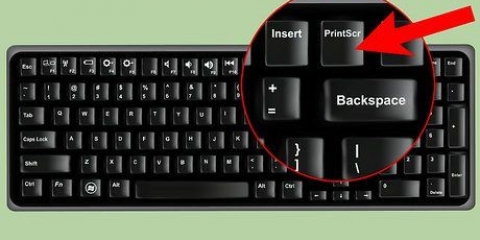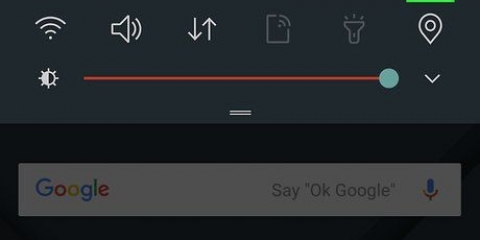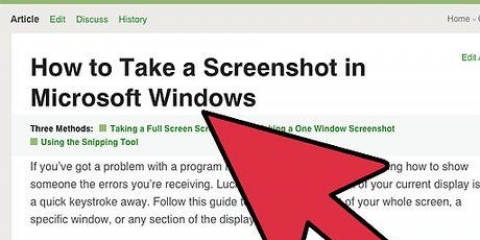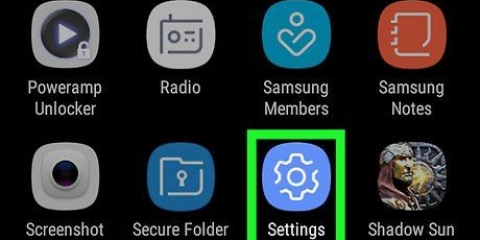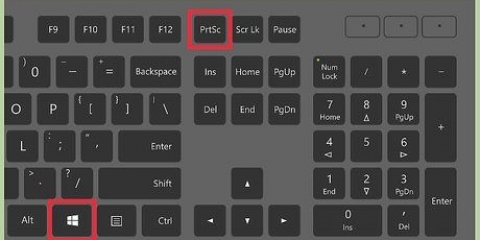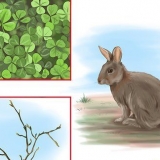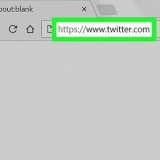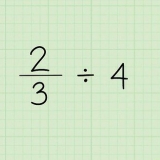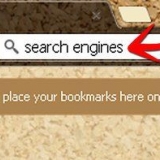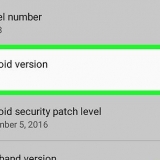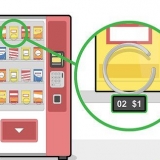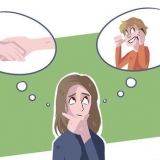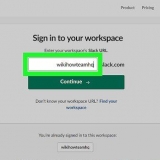4. Lassen Sie die Tasten nach 1-2 Sekunden los. Der Bildschirm leuchtet, wenn das Bild aufgenommen wird.
Aufnehmen eines screenshots auf einem galaxy s2
Vor Samsung Android-Version 4.0.4 für das Galaxy S2 einen Screenshot durch gleichzeitiges Drücken der Leiser-Taste und der Power-Taste gemacht. Nach diesem Update hat sich das geändert: Jetzt müssen Sie den Home-Button und den Power-Button gleichzeitig drücken. Hier kannst du nachlesen, wie das geht.
Schritte
Methode 1 von 2: Einen Screenshot auf einem Galaxy S2 nach dem Update 4 erstellen.0.4

1. Suchen Sie das Bild, das Sie aufnehmen möchten. Es kann alles sein: eine Seite einer Website, etwas aus einer E-Mail, was immer Sie wollen.

2. Finde den Home-Button. Das ist der rechteckige Button unter deinem Bildschirm.

3. Suchen Sie den Netzschalter. Das ist der kleine Knopf auf der rechten Seite des Telefons.

4. Drücken Sie die Einschalttaste und halten Sie die Einschalttaste gedrückt, während Sie die Home-Taste drücken. Lassen Sie nach etwa zwei Sekunden beide Tasten gleichzeitig los. Warten Sie nicht zu lange, bevor Sie die Home-Taste drücken, sonst schaltet sich das Telefon aus. Wenn ein Screenshot erstellt wird, hören Sie einen Ton und der Bildschirm leuchtet auf. Dann wird der Screenshot als Bild gespeichert.

5. Finde dein Bild. Um Ihren Screenshot zu finden, gehen Sie zur Galerie. Hier finden Sie einen Ordner namens "Bildschirmaufnahme". Es enthält Ihre Screenshots.
Methode 2 von 2: Einen Screenshot auf einem Galaxy S2 vor dem Update 4 machen.0.4

1. Suchen Sie die Schaltfläche "Lautstärke verringern". Diese Schaltfläche befindet sich auf der linken Seite des Telefons.

2. Suchen Sie den Netzschalter. Das ist der kleine Knopf auf der rechten Seite des Telefons.

3. Drücken Sie die beiden Tasten gleichzeitig.
Tipps
Lassen Sie die Tasten nicht los, bis der Screenshot erstellt wurde.
"Aufnehmen eines screenshots auf einem galaxy s2"
Оцените, пожалуйста статью